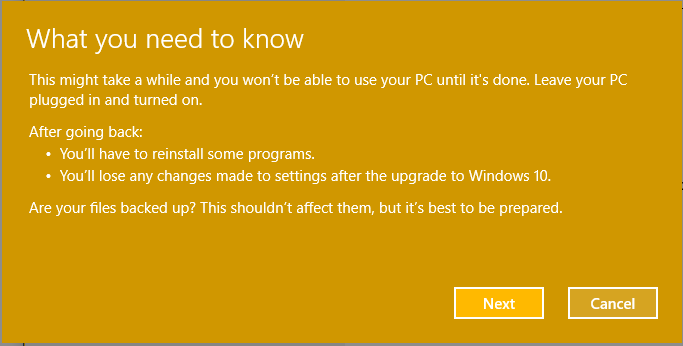Dacă vedeți un mesaj de eroare „A apărut o problemă la pornirea winscomrssrv.dll Modulul specificat nu a putut fi găsit„, Apoi un program de pe computerul dvs. încearcă să pornească utilizând fișierul winscomrssrv.dll în timpul procesului de boot, dar nu a reușit să o facă din cauza absenței fișierului dll pe computer. Puteți verifica ce proces de aplicație folosește fișierul dll și cauzează această eroare și apoi ștergeți procesul / dezinstalați aplicația (dacă nu este necesară).
Fix- Rulați Autoruns și detectați procesul problematic-
Executările automate detectează care dintre programe (arată manerele de proces ale programelor care pornesc în timpul pornirii, pe baza cheilor de registry în principal) pornesc în timpul procesului de pornire.
1. Mergi la acest site-ul web, derulați în jos și faceți clic pe „Descărcați Autoruns și Autorunsc”Pentru a-l descărca de pe computer.

După descărcarea pachetului, accesați locația de descărcare de pe computer.
3. Extrage descărcat „Autorunsuri”Pachet într-o locație la alegere pe computer.

4. Acum, mergeți la locația în care ați extras pachetul.
5. Click dreapta pe "Autoruns64”(Dacă utilizați un Pe 64 de biți Windows) și apoi faceți clic pe „Rulat ca administrator“.

Notă-
Dacă utilizați un Windows 10 pe 32 de biți, Click dreapta pe "Autorunsuri”Și apoi faceți clic pe„Rulat ca administrator“.

6. În Acord de licență AutoRuns fereastra, faceți clic pe „De acord”Să fie de acord cu acordul de licență.

7. În Autorunsuri fereastra, faceți clic pe caseta de lângă „Filtru:”Și apoi tastați„winscomrssrv”Pentru a vedea toate procesele asociate acestuia.

8. Acum, din rezultatele căutării, Click dreapta pe procesul care folosește fișierul dll, apoi faceți clic pe „Șterge”Pentru a-l șterge.
După ce ați șters procesul de pe computer, închideți fișierul Autorunsuri fereastră.
Repornire computerul tau.
Mesajul de eroare nu va mai apărea din nou.
Problema dvs. va fi rezolvată.